iPhone 또는 iPad에서 Bluetooth 헤드폰이나 스피커를 사용할 때 오디오 지연이나 지연이 발생합니까 ? 음악을 스트리밍하든, 비디오를 시청하든, 가상 회의에 참여하든 이러한 오디오 지연은 경험을 방해할 수 있습니다. 다행히도 iPhone 또는 iPad에서 Bluetooth 오디오 지연을 해결할 수 있으므로 수준 이하의 경험에 만족하거나 유선 연결로 돌아갈 필요가 없습니다.
iPhone 또는 iPad에서 Bluetooth 오디오 지연이 발생하는 이유
기본적으로 Bluetooth 오디오는 무선으로 이루어지며 장치 호환성부터 iPhone과 iPad 사이의 거리에 이르기까지 여러 요소에 따라 달라집니다. iPhone 또는 iPad의 Bluetooth 사운드 지연은 여러 요인으로 인해 발생할 수 있습니다. 몇 가지 주요 이유는 다음과 같습니다.
- 근처의 다른 Bluetooth 장치로부터 간섭이 발생합니다.
- iPhone 또는 iPad와 Bluetooth 장치 사이의 물리적 장벽으로 인해 신호가 저하됩니다.
- Bluetooth 오디오 장치에 결함이 있을 수 있습니다.
- 장치의 배터리 수준이 낮습니다.
- iPhone 또는 iPad의 스트리밍 앱에 문제가 있습니다.
- iPhone 또는 iPad와 Bluetooth 장치 간의 페어링 문제.
이는 Bluetooth 오디오 대기 시간의 일반적인 원인 중 일부입니다. 이를 줄이거나 고치는 데 도움이 되는 몇 가지 유용한 팁을 확인해 보겠습니다.
1. Bluetooth 장치 관련 문제 배제
iPhone 또는 iPad 문제를 해결하기 전에 Bluetooth 오디오 장치에 결함이 없는지 확인하는 것이 좋습니다. Bluetooth 헤드폰이나 스피커가 손상되거나 오작동하는 경우 iPhone 또는 iPad에 문제가 있다는 잘못된 인상을 줄 수 있습니다.

다른 휴대폰이나 컴퓨터로 Bluetooth 장치를 테스트하여 오디오 지연이 발생하는지 확인하세요. 마찬가지로, iPhone을 자동차에 연결할 때 Bluetooth 오디오 지연이 발생하는 경우 다른 휴대폰을 연결해 문제가 자동차의 인포테인먼트 시스템에 있는지 확인해보세요.
2. 거리 및 간섭 감소
iPhone 또는 iPad와 Bluetooth 장치 사이의 거리가 멀어지면 Bluetooth 지연이 발생할 수 있습니다. 이를 방지하려면 장치를 서로 가까이 두는 것이 가장 좋습니다. 또한 신호 저하를 줄이기 위해 소스와 수신 장치 사이에 벽, 문 및 기타 물체가 없는지 확인하십시오.
3. 기기가 충분히 충전되어 있는지 확인하세요.
Bluetooth 헤드폰이나 스피커의 배터리가 부족합니까? 이는 성능에 영향을 미치고 오디오 지연 또는 간헐적인 연결로 이어질 수 있습니다. Bluetooth 장치가 충분히 충전되어 있는지 확인하는 것이 가장 좋습니다. 스피커인 경우 전원에 연결되어 있는 동안 사용합니다. 이는 iPhone이나 iPad에도 적용됩니다. 충전도 꼭 하세요.
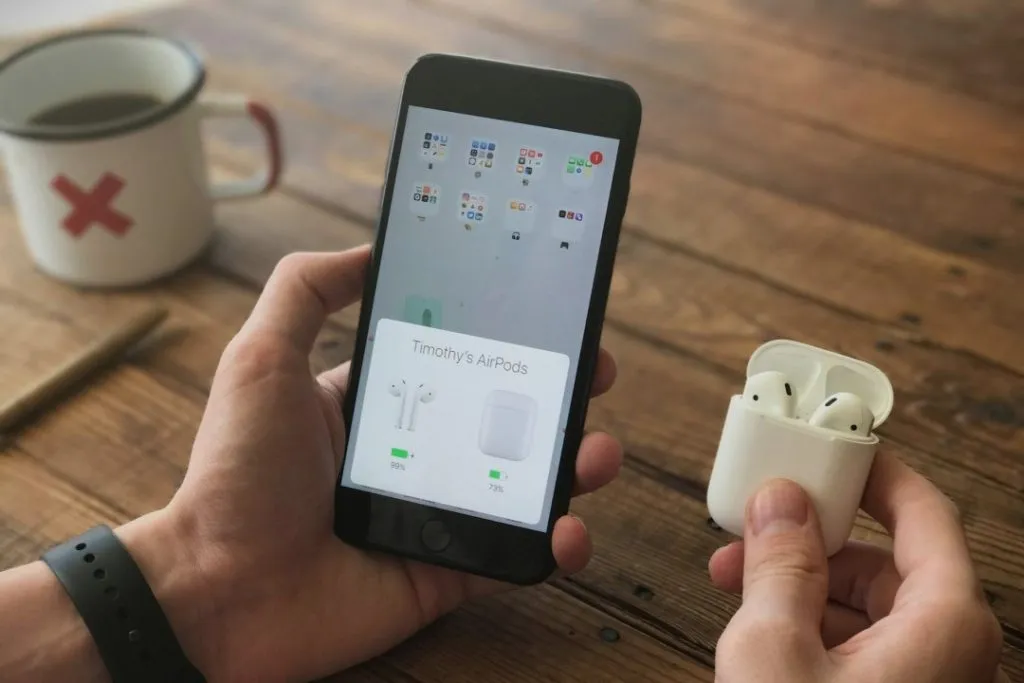
4. 저전력 모드 끄기
저전력 모드로 배터리 전력을 절약하고 싶지만 영상 통화, 음악 감상, 영화 감상 시에는 효율적으로 작동하지 않습니다. 저전력 모드를 활성화한 경우 iPhone 또는 iPad를 충전하면 Bluetooth 오디오 지연이 줄어들지 않을 수 있습니다. 기능을 끄려면 iPhone 및 iPad에서 설정 메뉴를 열고 배터리를 탭하세요 . 그런 다음 저전력 모드 옆에 있는 토글을 끕니다 .

5. 장치 및 Bluetooth 헤드폰을 다시 시작하십시오
iPhone 또는 iPad를 다시 시작하는 것은 발생한 일시적인 결함을 해결하는 효과적인 방법입니다. 그 동안 Bluetooth 장치도 다시 시작해야 합니다. 이렇게 하면 두 장치가 모두 새로 시작되고 Bluetooth 오디오 지연을 일으키는 일시적인 문제가 해결될 수 있습니다.
6. Bluetooth 장치 페어링 해제 및 페어링
때때로 가장 효과적인 솔루션은 작동하기에는 너무 단순해 보이는 솔루션입니다. 페어링 문제로 인해 헤드폰, 스피커 또는 자동차에서 Bluetooth 오디오 지연이 발생할 수 있습니다. 이 경우 iPhone 또는 iPad에서 Bluetooth 장치를 제거했다가 다시 추가하면 문제가 해결됩니다.
1. 설정 앱을 열고 Bluetooth를 탭합니다 .
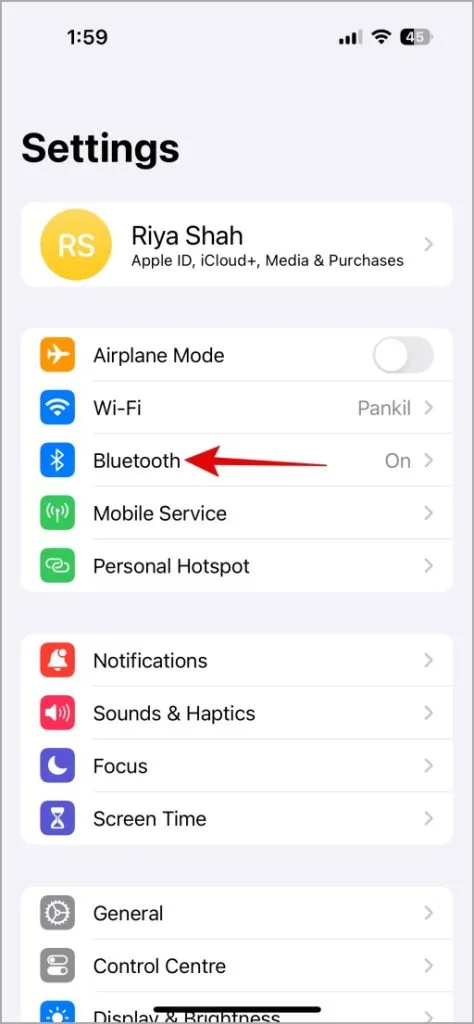
2. Bluetooth 장치 옆에 있는 정보 아이콘을 누르고 이 장치 지우기 를 선택하여 제거합니다.
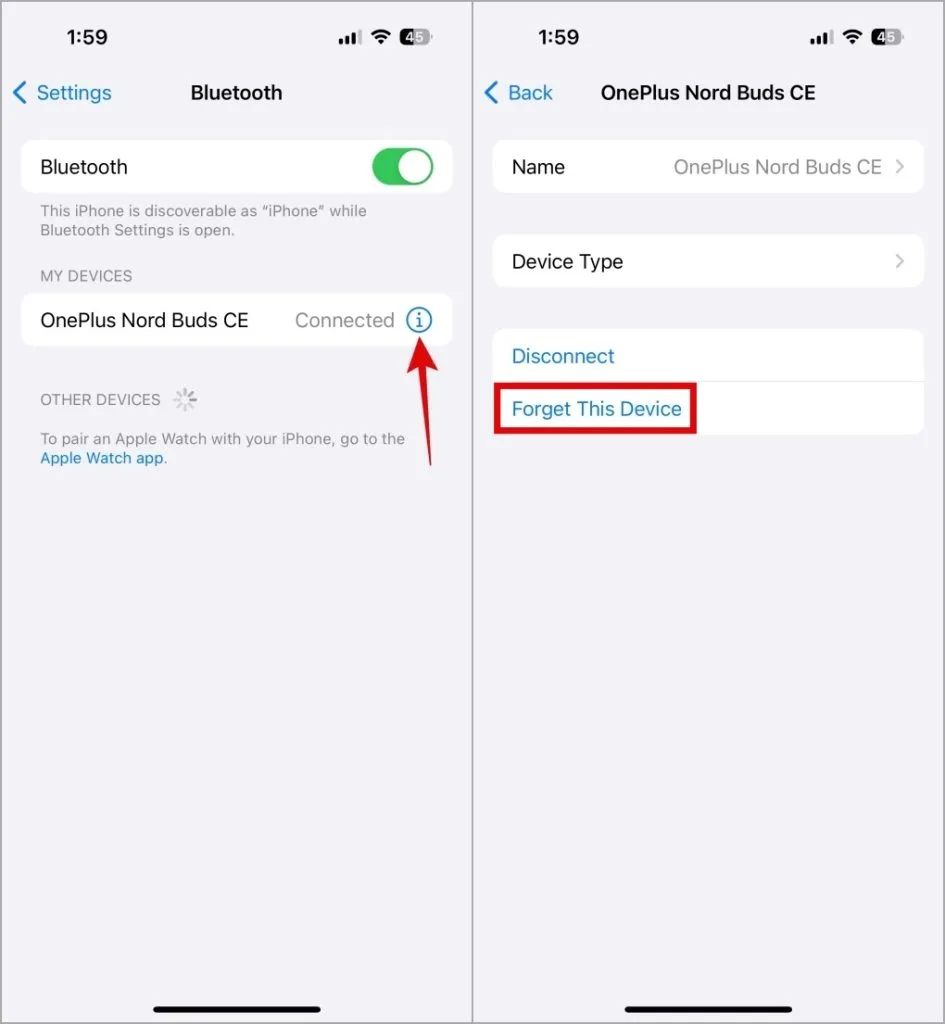
그런 다음 Bluetooth 장치를 페어링 모드로 전환하고 iPhone 또는 iPad에 연결하세요. 그 후에는 문제 없이 사용할 수 있을 것입니다.
7. 앱 관련 문제 배제
YouTube, Spotify 또는 Apple Music과 같은 앱에서 스트리밍하는 동안 Bluetooth 오디오 지연이 발생하는 경우 문제는 iPhone 또는 iPad가 아닌 앱과 관련된 것일 수 있습니다. 이러한 경우 기기에서 앱을 업데이트하거나 다시 설치하여 문제를 해결할 수 있습니다 .
지연 시간 단축
오디오와 비디오 사이에 약간의 지연이 발생하면 경험에 큰 영향을 미칠 수 있습니다. 그러나 위에서 언급한 해결 방법에 따라 Bluetooth 오디오 지연을 수정하고 iPhone 및 iPad에서 계속 음악을 스트리밍하고, 팟캐스트를 듣고, 통화에 참석할 수 있습니다.
답글 남기기